Danas ćemo pogledati dodatak EarthCam za Kodi, I premda bi to moglo biti teško kategoriziratiovaj je dodatak prilično jedinstven, ali je i zanimljiv i čudan. Ukratko, ovaj dodatak omogućuje vam pristup izvorima uživo s kamera koje su ga ugradile na svakakva mjesta širom svijeta. Neki će to shvatiti kao način za putovanje gotovo iz udobnosti svog doma, neki će to smatrati pomalo „voajerističkim“. Meni se osobno čini da je to zabavno. To je samo zabavan način ubiti neko vrijeme.

U ovom ćemo članku pokazati korak po korak kako to učinitinabavite i instalirajte dodatak. Također ćemo vas provesti kroz obilazak ako su njegove glavne značajke i “atrakcije”. A ako volite live kamere, obavijestit ćemo vas o nekim drugim opcijama za kamere uživo.
Radi vaše zaštite kada koristite Kodi - koristite VPN
Vaš Internet pružatelj može nadzirati vašaktivnost da osigurate da ne kršite njihove uvjete i odredbe. A ako sumnjaju u to, mogu reagirati smanjivanjem vaše brzine, šaljući vam obavijesti o kršenju autorskih prava ili još gore, prekidajući vam uslugu. Da biste izbjegli ove smetnje, toplo preporučujemo da koristite VPN kad god upotrebljavate Kodi. VPN kriptira vaše podatke na način da ih ne može čitati niko, štiteći vašu privatnost. Kao bonus, VPN će vam omogućiti pristup geo-blokiranom sadržaju maskirajući svoju lokaciju.
Postoji nekoliko VPN dobavljača za odabir, što odabir čini zastrašujući zadatak. Nekoliko je važnih čimbenika koje treba uzeti u obzir pri odabiru dobavljača VPN-a. Među njima, velika brzina veze kako bi se izbjeglo punjenje, pravila bez evidentiranja da dodatno zaštitimo svoju privatnost, nema ograničenja upotrebe za pristup bilo kojem sadržaju punom brzinom i softver koji je dostupan za vaš uređaj.
Najbolji VPN za Kodi: IPVanish

Mi smo, u Addictive Tips-u, testirali nekoliko VPN-a, a onaj koji preporučamo za Kodi korisnike je IPVanish, Sa poslužiteljima diljem svijeta, bez ograničenja brzine ili prigušivanja brzine, neograničene propusnosti, neograničenog prometa, stroge politike zapisivanja bez dnevnika i klijentskog softvera dostupnog za većinu platformi, IPVanish ima sve što trebate.
IPVanish nudi 7-dnevnu garanciju povrata novca, što znači da imate tjedan dana za testiranje bez rizika. Imajte na umu da Čitatelji savjeta za ovisnost mogu uštedite ogromnih 60% ovdje na godišnjem planu IPVanish, uzimajući mjesečnu cijenu na samo 4,87 USD mjesečno.
Instaliranje dodatka EarthCam na Kodi
Kao i većina Kodijevih dodataka, instaliranje EarthCam-a je anjednostavan zadatak, pogotovo ako slijedite naše detaljne, detaljne upute. Potrebno je nekoliko koraka. Nakon što osiguramo da su Nepoznati izvori omogućeni, konfigurirat ćemo izvor datoteke odakle se može instalirati odgovarajuće spremište. Preći ćemo na instalaciju spremišta, a zatim ćemo instalirati stvarni dodatak EarthCam iz spremišta.
Provjerite jesu li omogućeni nepoznati izvori
Kodi po zadanom neće dopustiti instaliranje dodataka iz izvora koji nisu oni koji kontroliraju i / ili odobravaju. S većinom dodataka koji dolaze od trećih programera trebate osigurati to Nepoznati izvori omogućene su u vašim postavkama dodataka Kodi. Evo kako je to učinjeno:
Na početnom zaslonu Kodi pritisnite gumb postavke ikona. To je mali prijenosnik u gornjem lijevom kutu ekrana.
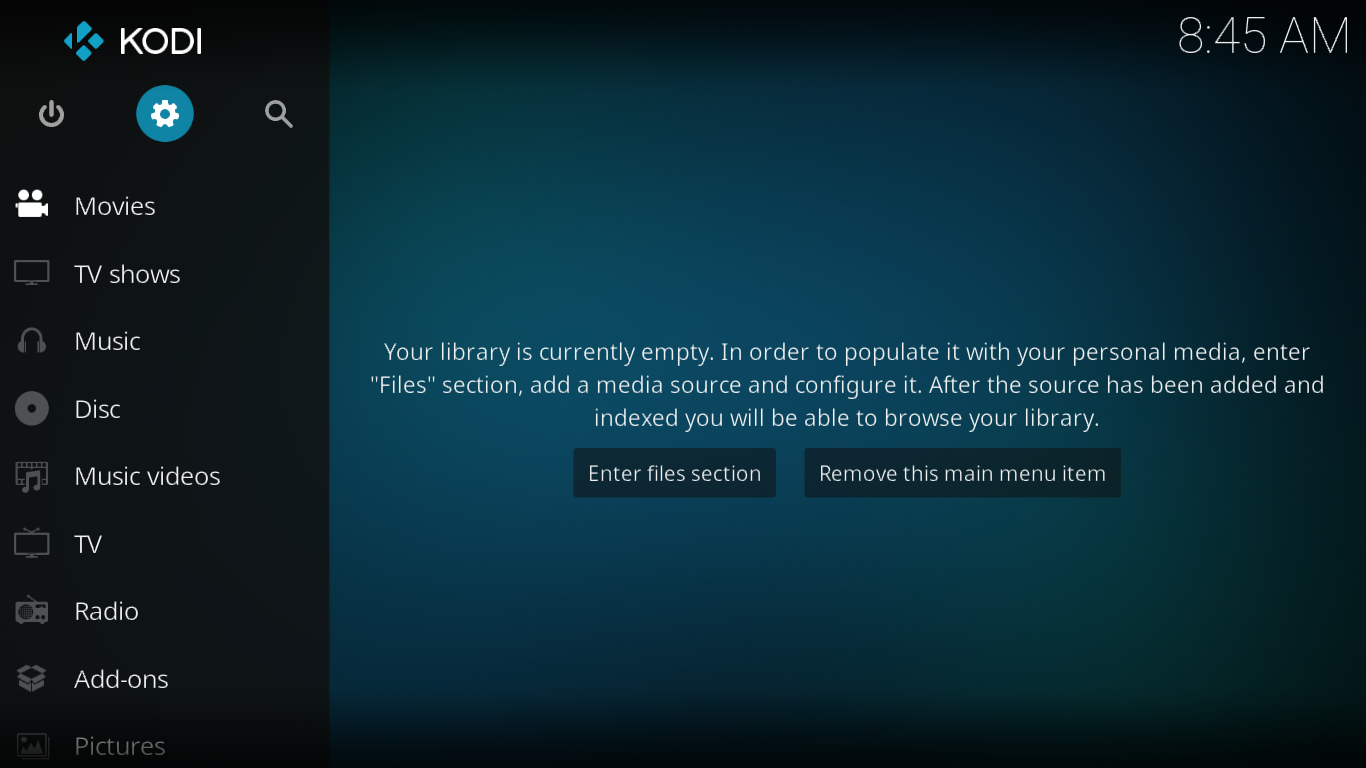
Kliknite gumb Postavke sistema pločica iz izbornika postavki.
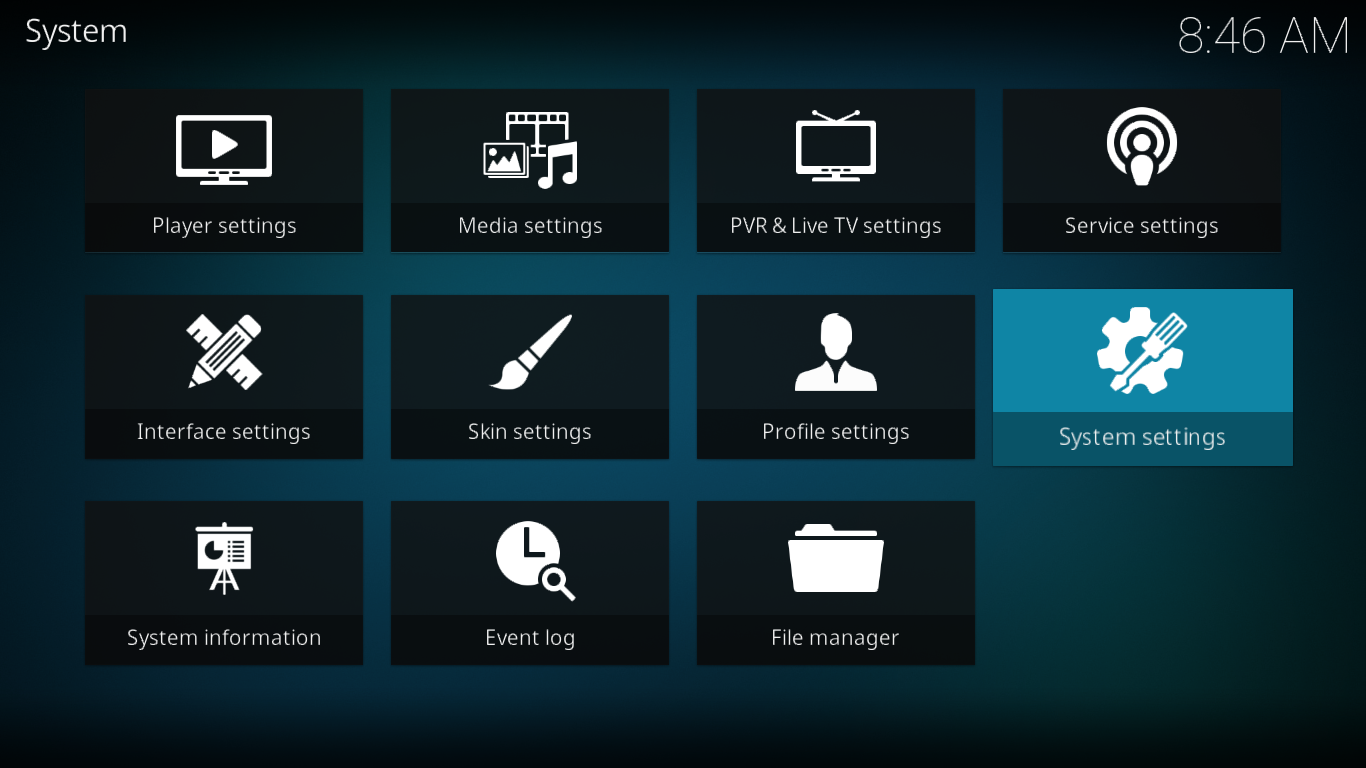
Na zaslonu postavki sustava kliknite na dodatke na lijevom oknu i provjerite je li preklopnik pokraj Nepoznati izvori je Na, Kad je, preklopnica će biti bijela i na desnoj strani (kao što je to na slici ispod).
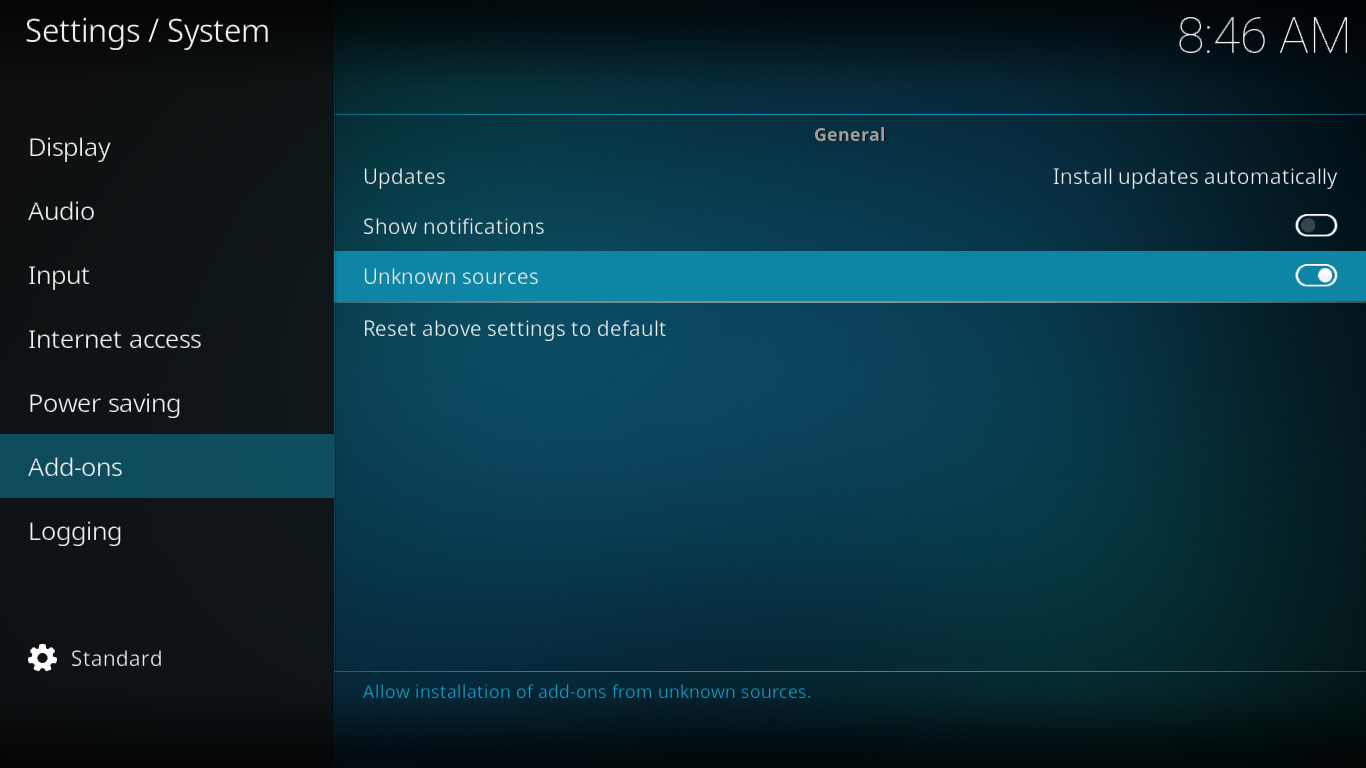
Ako nisu omogućene, obavezno kliknite mali prekidač da biste ga uključili.
Dodavanje instalacijskog izvora spremišta
Izvor skladišta je lokacija s koje ćete instalirati spremište. Konfiguriranje je jednostavno.
Na početnom zaslonu Kodi pritisnite gumb postavke još jednom ikona. Zatim na izborniku postavki kliknite Upravitelj datoteka.
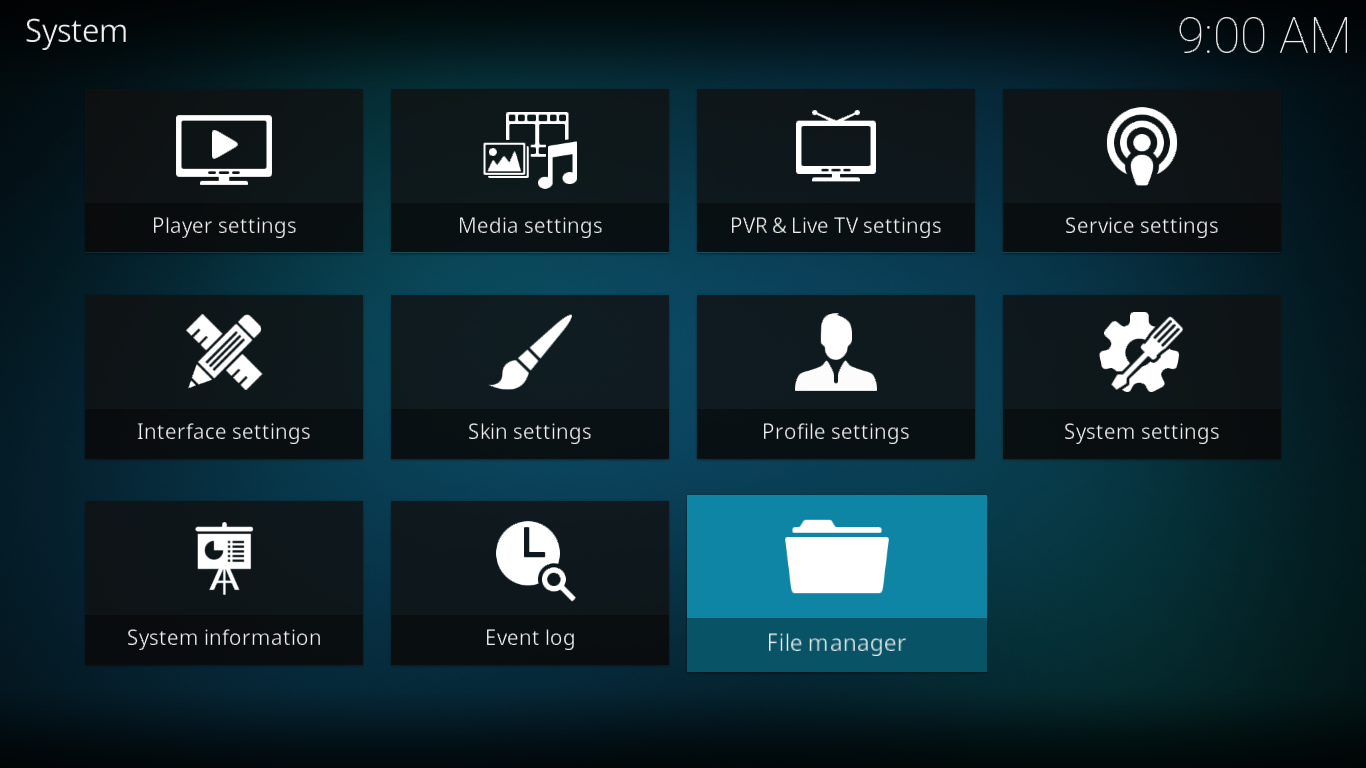
Na zaslonu Upravitelj datoteka dvokliknite Dodajte izvor na lijevom oknu.
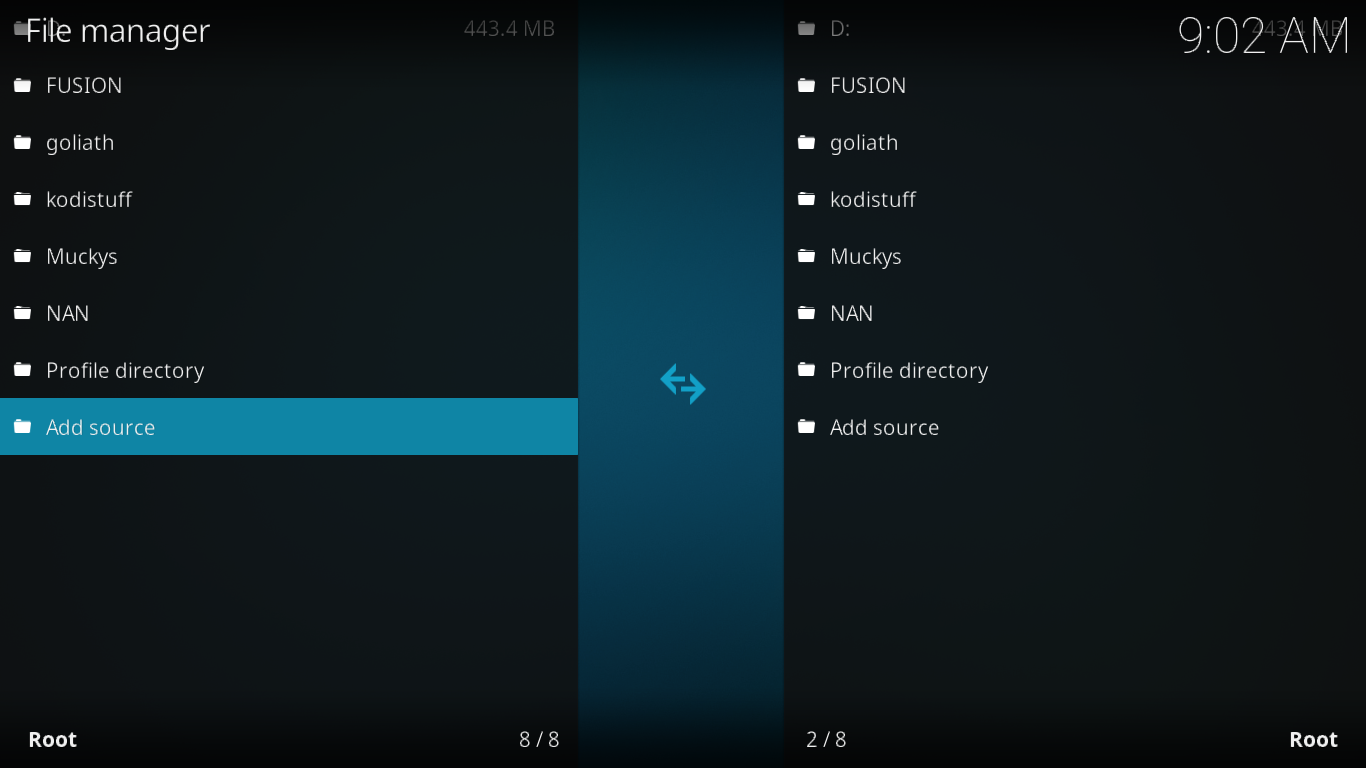
U okviru koji se otvori kliknite <Nijedan>, Od vas će se tražiti da uđete u izvorni put. Unesite ga točno ovako: http://fusion.tvaddons.co a zatim kliknite u redu u dnu desno.
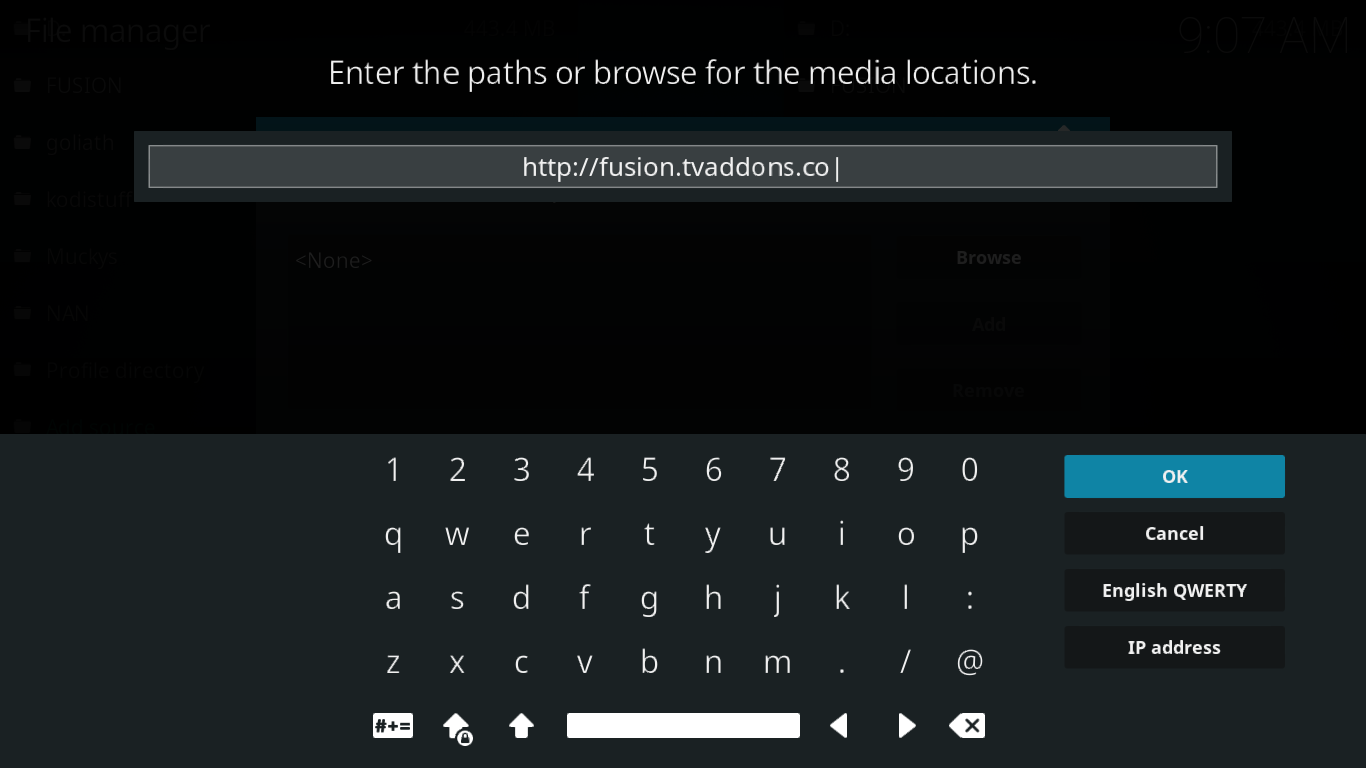
Natrag do dijaloškog okvira izvora datoteke odaberite polje ispod "Unesite naziv za ovaj izvor medija"I upišite ime. Mi smo to imenovali Fusion ali možete koristiti bilo koje ime koje želite, sve dok ga zapamtite za sljedeće korake.
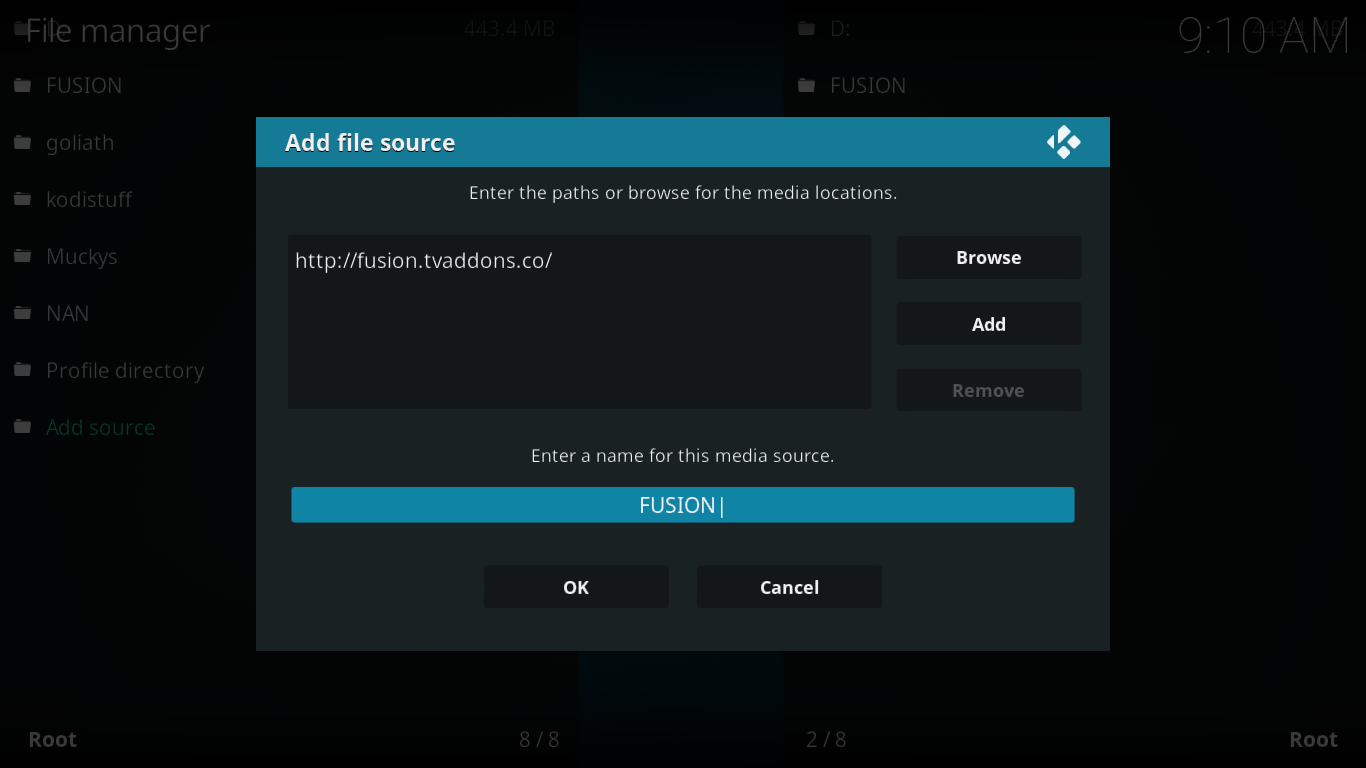
Nakon što ste imenovali izvor, kliknite gumb u redu gumb na dnu dijaloškog okvira.
Izvor se dodaje, spremni smo prijeći na sljedeći korak.
Instaliranje TVADDONS.CO Repozitorija
Repozitorij je mjesto s kojeg su dodaciinstaliran. Ipak je mnogo više od skladišta i pruža vrlo korisne usluge. Kad instalira dodatak iz spremišta, instalacijski program pobrinut će se i za ugradnju potrebnih ovisnosti. Budući da se za pravilno funkcioniranje toliko dodataka oslanja na druge dodatke, to je neophodno. Druga upotreba spremišta je ažuriranje dodataka. Kad god njegov programer izda novu verziju dodatka, spremište će osigurati da se on prebaci na vašu instalaciju. Ovaj postupak ažuriranja može biti ručni ili automatski, ne zahtijeva nikakvu intervenciju.
Da biste instalirali spremište TVADDONS.CO, na početnom zaslonu Kodi pritisnite Dodatke na lijevom oknu. Zatim kliknite gumb Preglednik dodataka ikonu u gornjem lijevom kutu ekrana. To je ikona nalik otvorenoj kutiji.
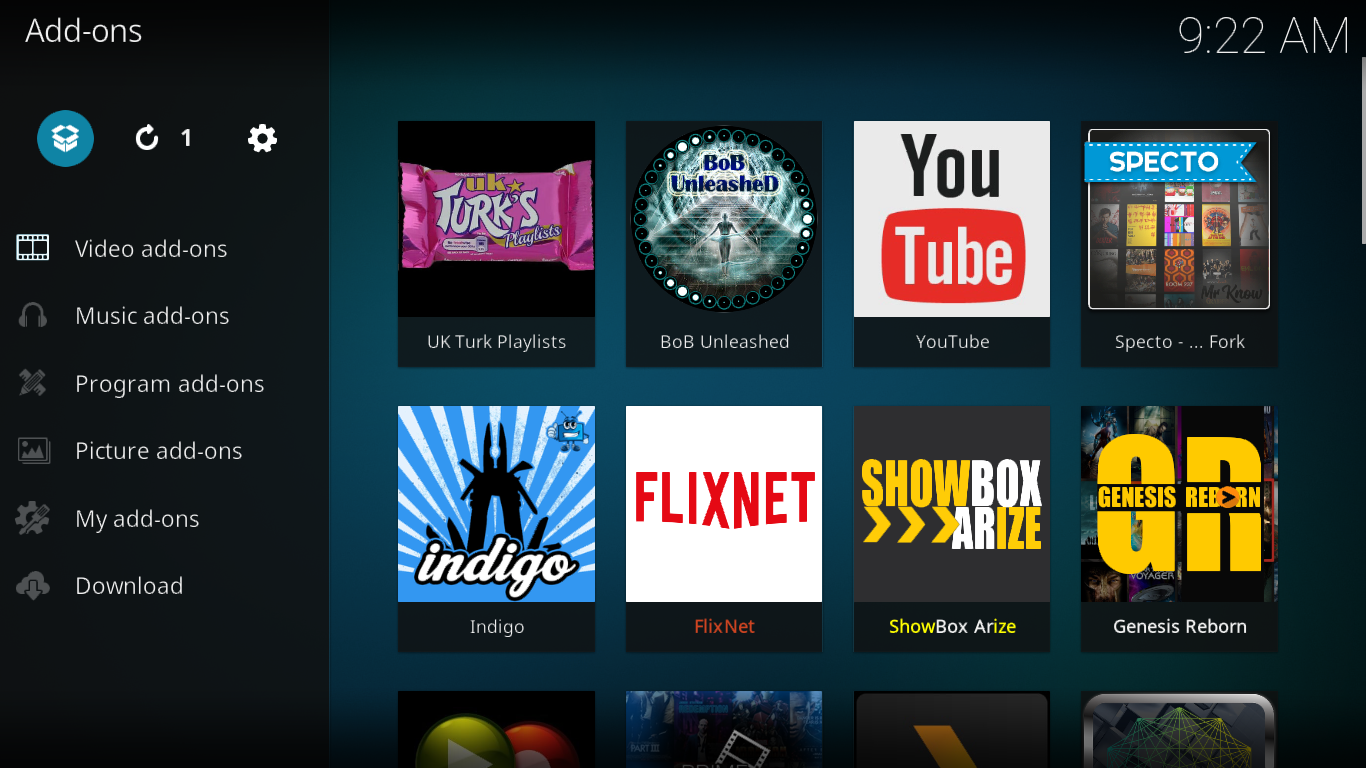
Na zaslonu preglednika Add-on kliknite Instalirajte iz zip datoteke, U sljedećem dijaloškom okviru kliknite izvor koji ste upravo dodali u prethodnom koraku. Zvali smo ga Fusion.
Dođite do spremišta klikom na Kodi-repo, onda Engleski i onda repository.xbmchub-X.X.X.zip.
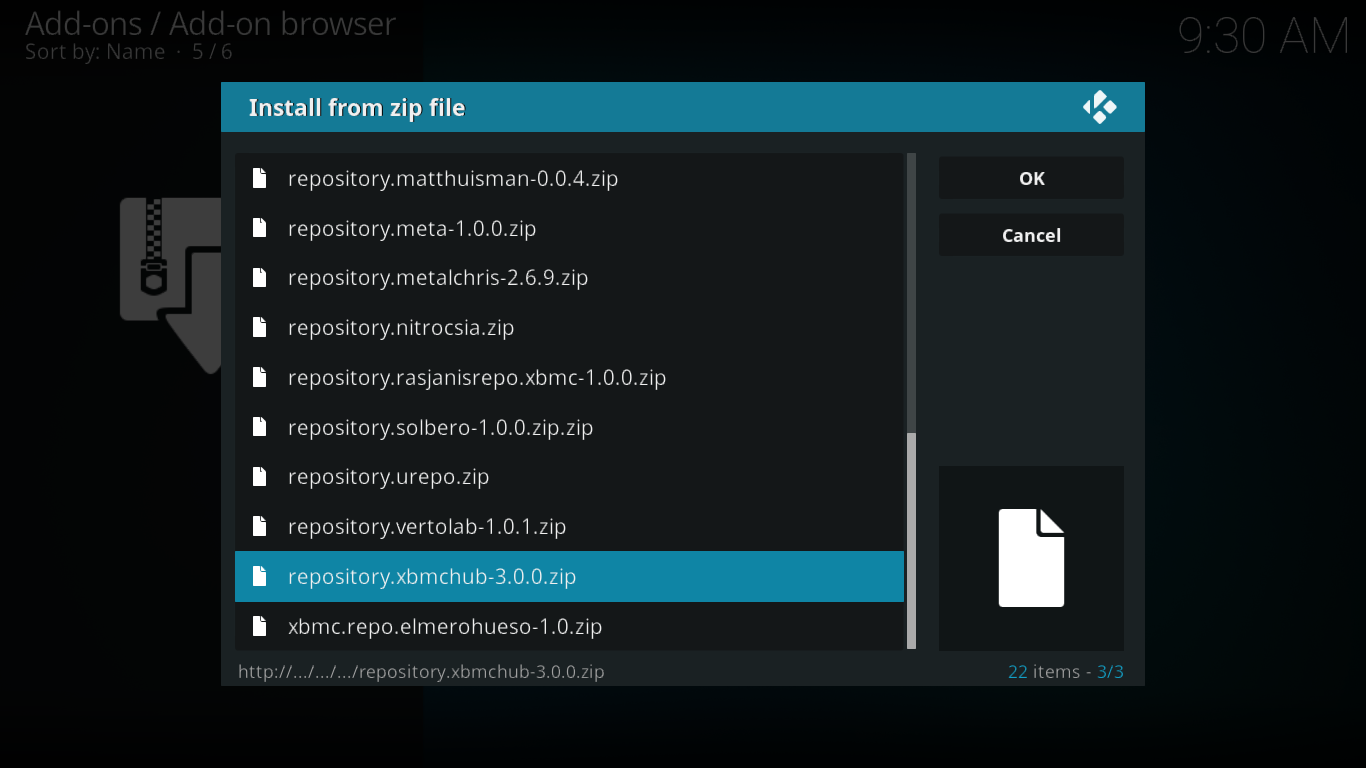
Nakon kratkog odgađanja, poruka u gornjem lijevom dijelu ekrana potvrdit će uspješnu instalaciju spremišta TVADDONS.CO.
Instaliranje dodatka EarthCam
Sada kad smo prošli sve preliminarne korake, spremni smo instalirati stvarni dodatak. Idemo!
I dalje biste trebali biti na zaslonu dodatnog preglednika, pa samo kliknite Instalacija iz spremišta.
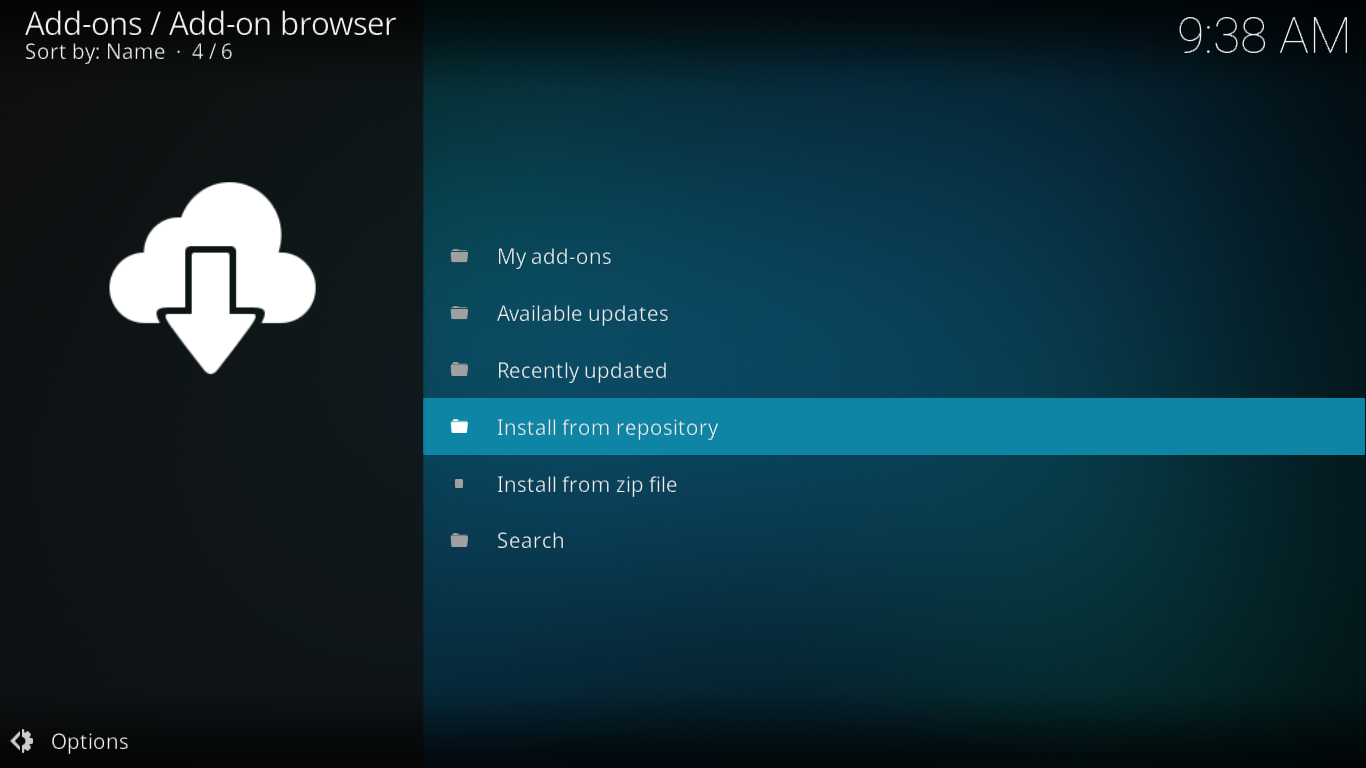
Oblikujte popis dostupnih spremišta, pronađite i kliknite TVADDONS.CO Repozitorij dodataka.
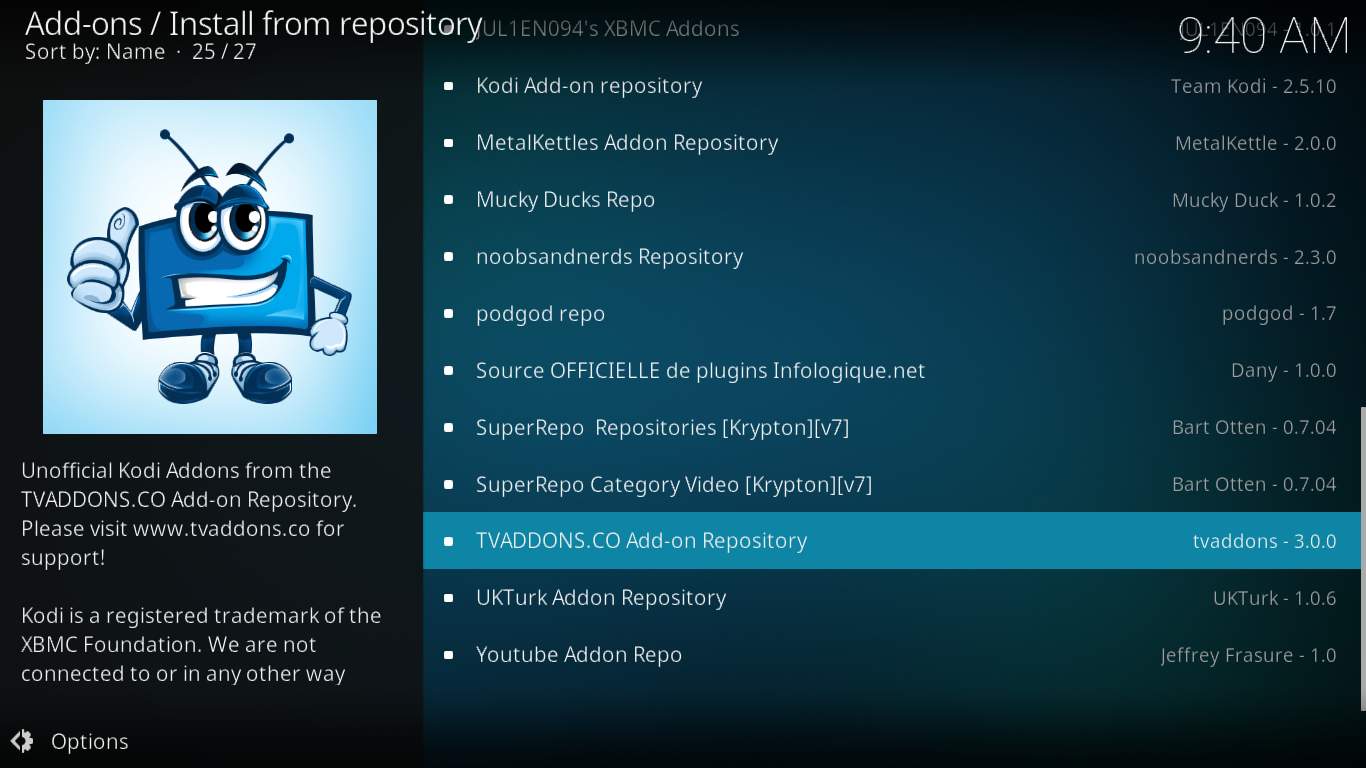
U izborniku spremišta kliknite Video dodaci a zatim pronađite i kliknite EarthCam s popisa dostupnih dodataka.
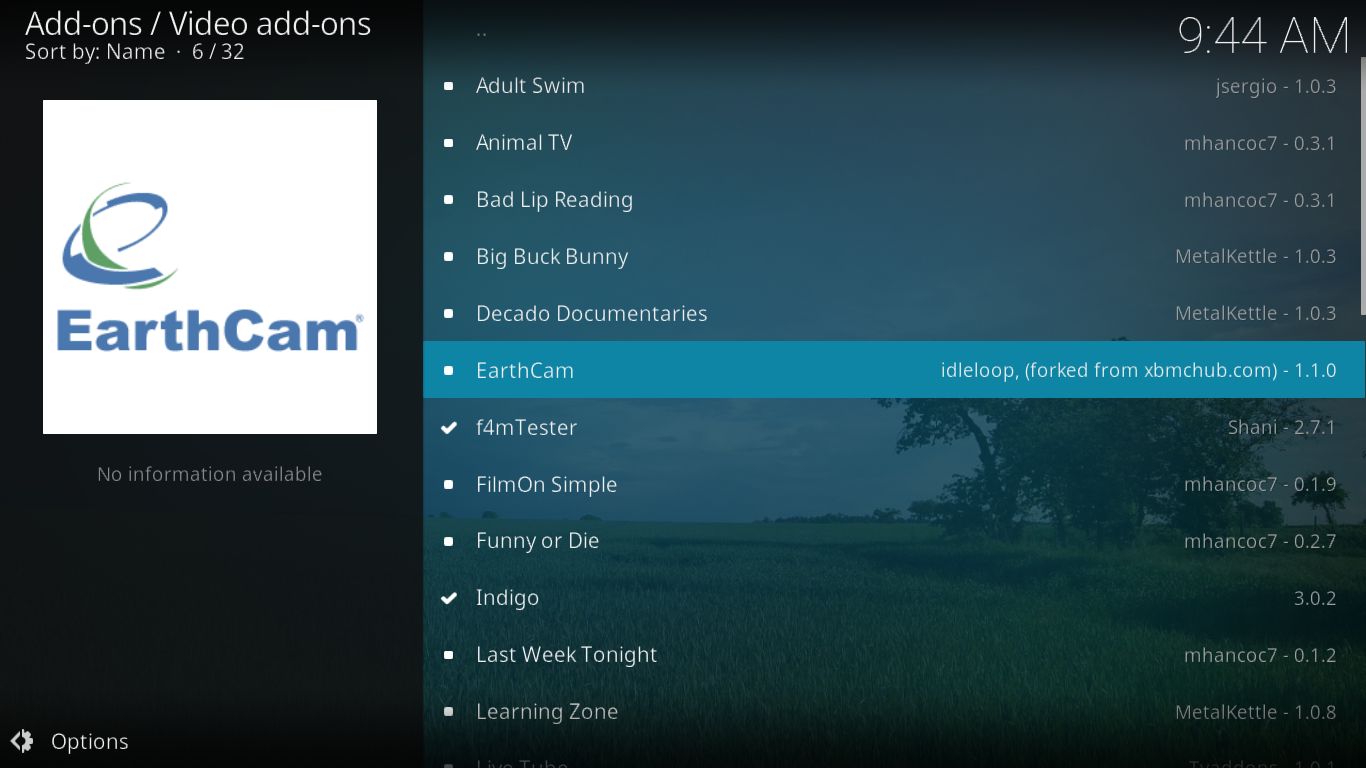
Otvorit će se zaslon s informacijama o programu EarthCam. Jednostavno kliknite Instalirati u dnu desno.
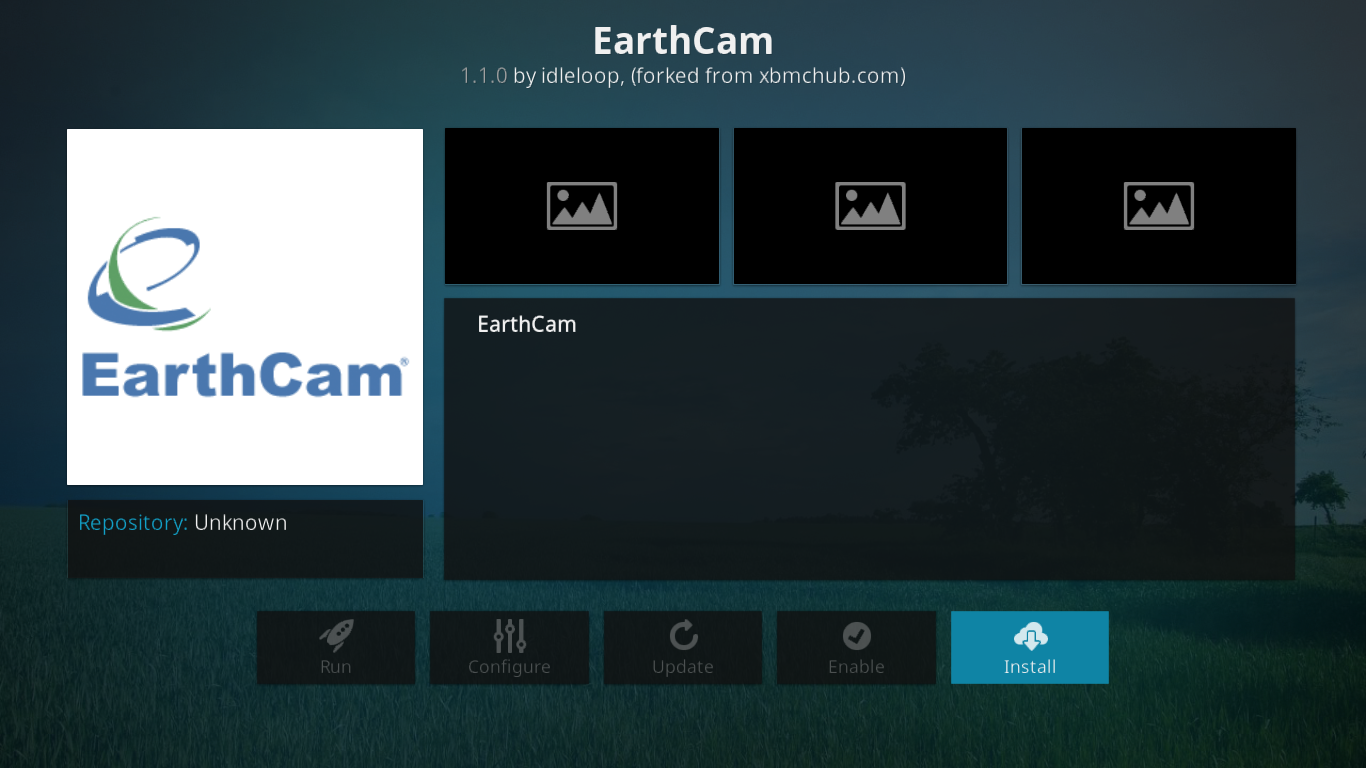
Nakon malo vremena, poruka u gornjem desnom kutu zaslona potvrđuje uspješnu instalaciju dodatka.
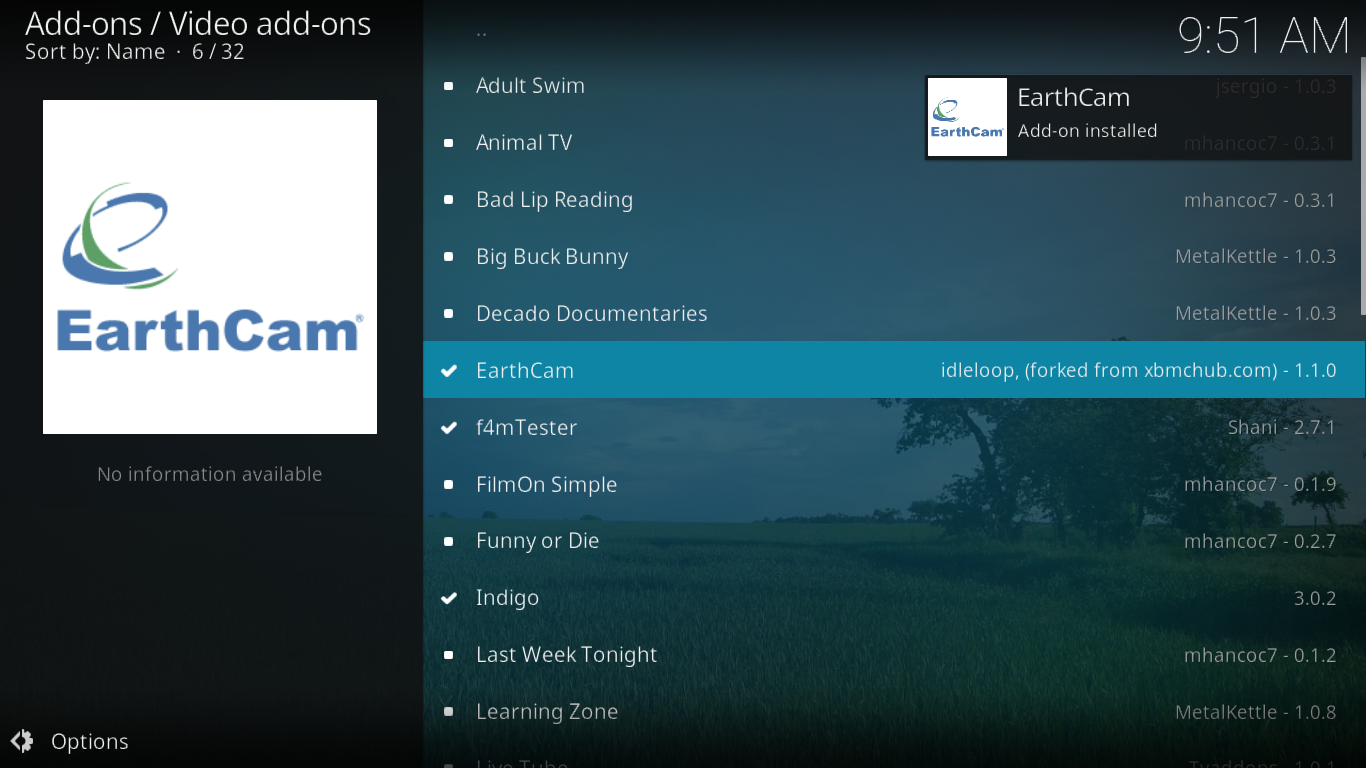
Ako se vratite natrag Dodatke->Video dodaci na početnom zaslonu Kodi trebao bi biti vaš novi instalirani dodatak na kraju popisa. Samo ga kliknite da biste pokrenuli dodatak.
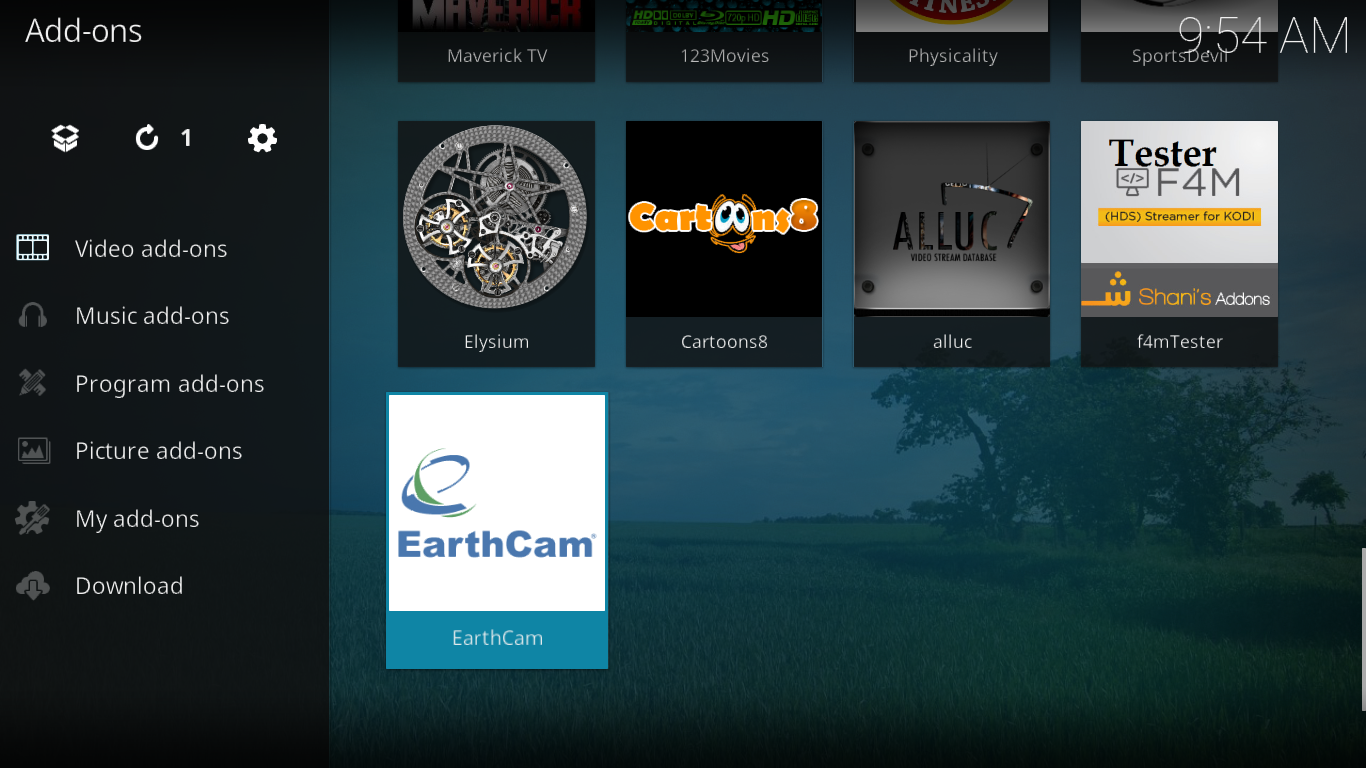
Obilazak dodatka EarthCam
Sa samo tri unosa, glavni izbornik programa EarthCam teško može biti jednostavniji.
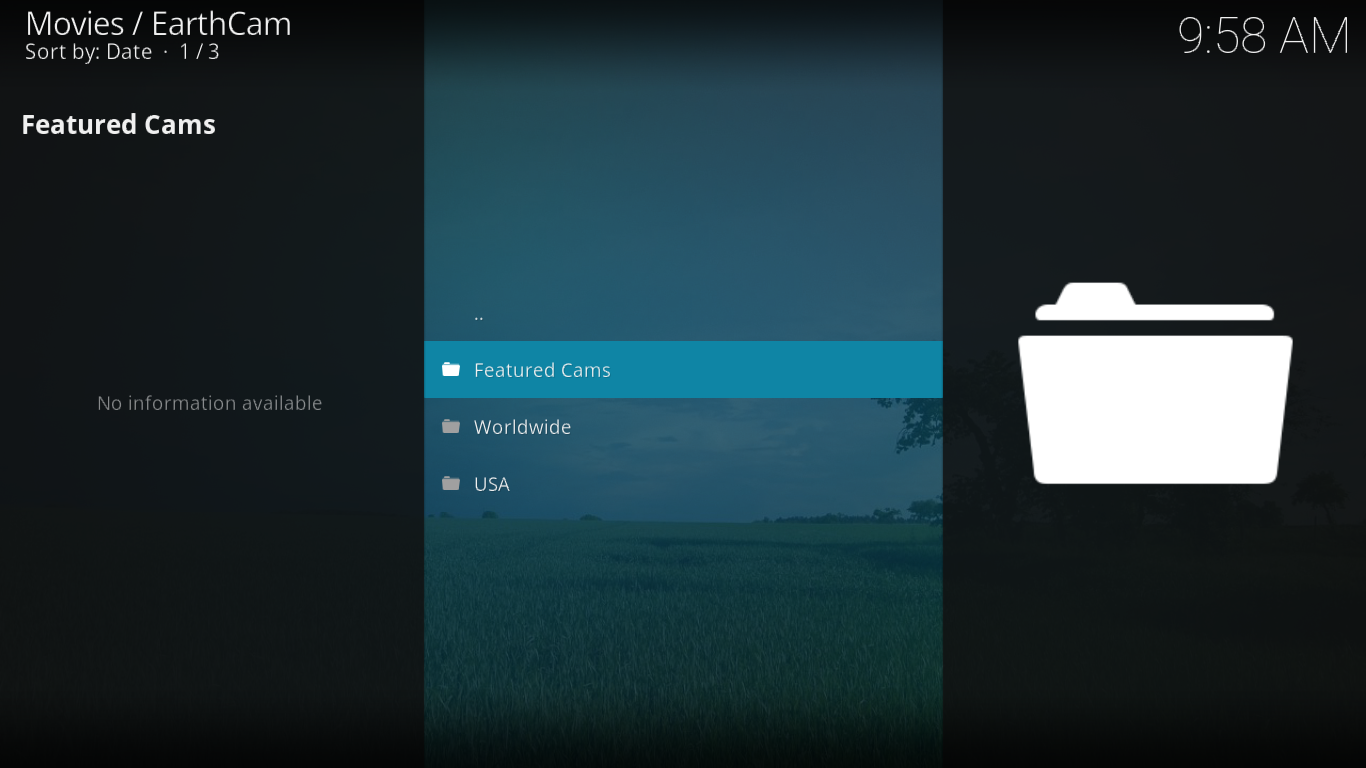
Pogledajmo što svaki izbor može ponuditi.
Izdvojene kamere
To. Izdvojene kamere odjeljak dodatka EarthCam predlaže desetak kamera iz cijelog svijeta, izabranih među ostalim odjeljcima dodatka. Evo kako je izgledalo u vrijeme ovog pisanja.
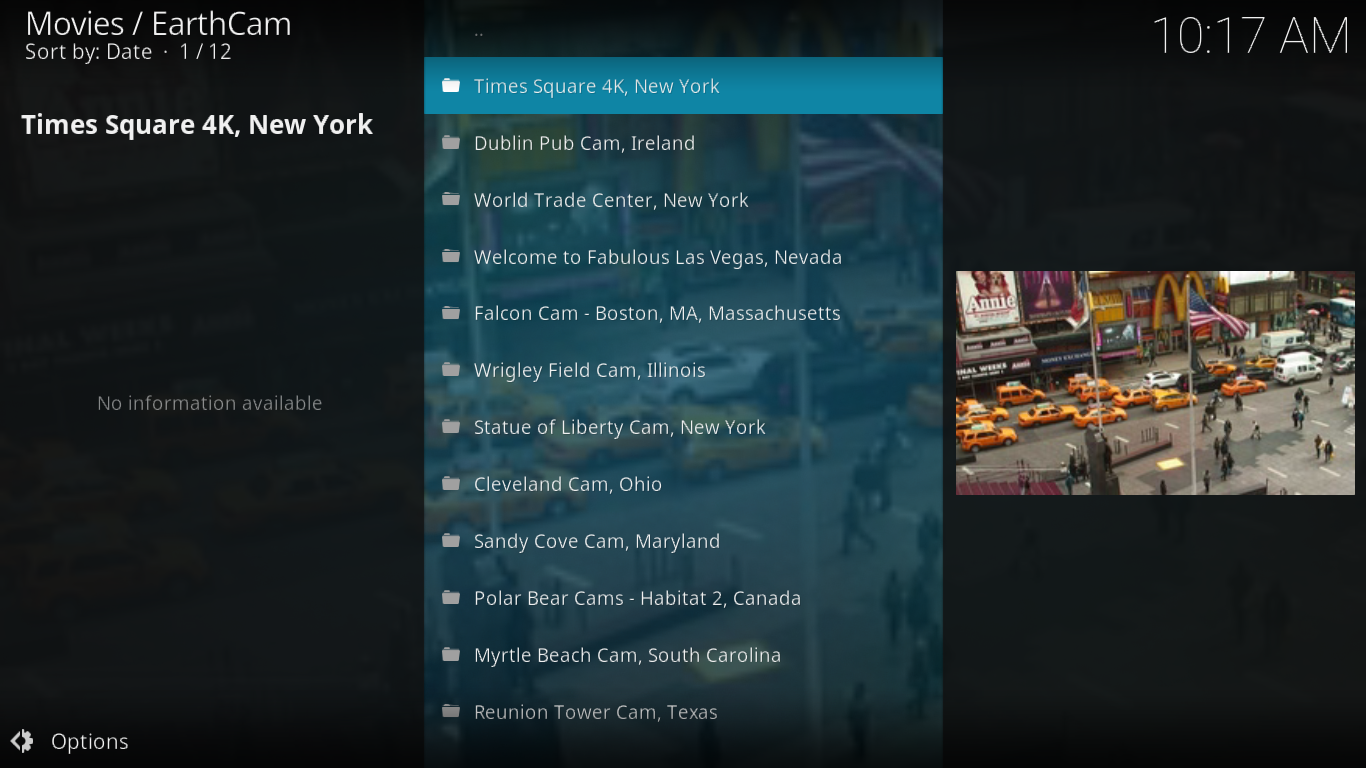
Naravno, izbor koji ćete vidjeti može se razlikovati od mog. Nema dostupnih informacija o tome kako se odabiru istaknute kamere i ako i kada se popis ažurira.
Većina ovih feedova javno se oslanja na nekedostupne kamere koje su za pojedine svrhe instalirali različiti pojedinci ili organizacije. Stoga ne postoji jamstvo da će bilo koja kamera raditi u bilo kojem trenutku. Nažalost, vidio sam pojave neodgovarajućih kamera kako bi moja instalacija Kodi potpuno prestala reagirati. Nisam imao izbora nego ubiti Kodija i ponovo ga pokrenuti. Općenito govoreći, feedovi funkcioniraju u redu, a čini se da su mrtvi izuzetak.
Također je vrijedno napomenuti da neke od ovih kamera imaju i zvuk te možete ne samo vidjeti, već i čuti akciju uživo.
širom svijeta
To. Odjel širom svijeta, kao što mu ime govori, sadrži kamere izoko svijeta. Čudno je da se na toj listi nalaze i sve kamere SAD-a. Potom su SAD dio Svijeta pa su možda tamo. Postoji previše previše mogućnosti da ih sve opišete, a pošto se čini da nisu organizirani ni na koji način, oblik ili oblik, nemate druge opcije osim za pregledavanje stranica po stranicu da biste pronašli nešto što vam se sviđa.
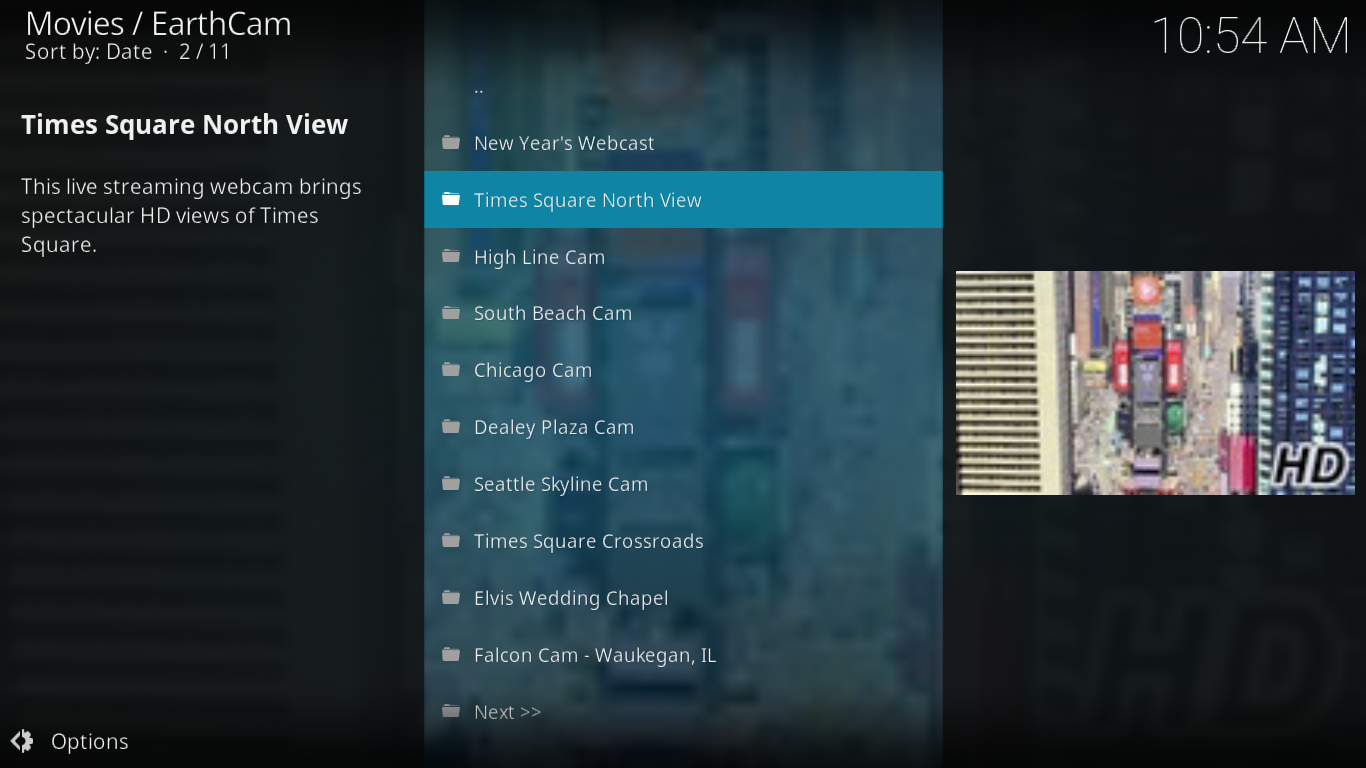
Šteta što kamere nisuorganizirani jer tamo zasigurno postoje neki zanimljivi izvori. Nepostojanje funkcije pretraživanja ne pomaže ni tome. A ako pregledate ogromne i pronađete nešto što vam se sviđa, svakako biste trebali dobro zabilježiti gdje ste ga pronašli ako želite da mu se vratite.
Postoji način da se zaobiđe ovo ograničenje. Ako pronađete nešto što vam se sviđa i želite se lako vratiti na njega, desnom tipkom miša kliknite je ili odaberite i pritisnite "C" da biste prikazali njezin kontekstni izbornik. Zatim jednostavno kliknite Dodaj u favorite. A kad se želite vratiti na to, ne morate čak ni pokretati dodatak EarthCam. Na početnom zaslonu Kodi samo kliknite Favoriti s lijevog okna i vaša će se spremljena kamera tamo nalaziti.
SAD
Posljednji odjeljak, USA je vrlo sličanOdjeljak širom svijeta s jedinom razlikom što je sav njegov sadržaj iz SAD-a. Čini se da je većina - ako ne i svi - odabir iz odjeljka o SAD-u također naveden pod "Širom svijeta".
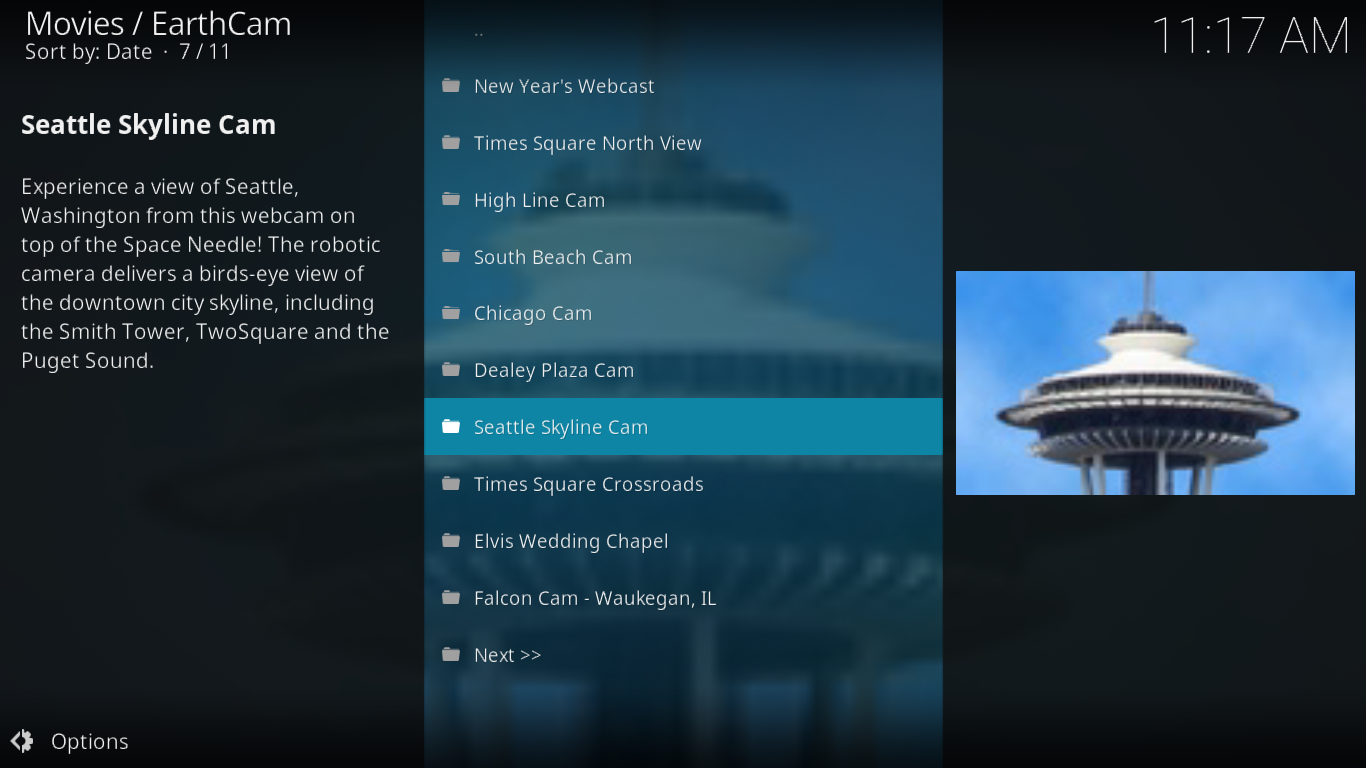
Postoji kombinacija kamera koje ciljaju poznata mjesta/ turističke atrakcije kao i vrlo obična mjesta. Na primjer, postoji kamera Sveučilišta u Vermontu s koje se pruža pogled s vrha jedne od građevina kampusa. Ne postoji ništa posebno što bi moglo biti posebno ako se ne radi o studentu UVM-a iz Burlingtona.
Nekoliko prijedloga za obožavatelje kamera uživo
Ako volite gledati live feedove kamere, EarthCam nije vaša jedina opcija. Pretražili smo web i pronašli nekoliko drugih načina na koje možete pogledati javno dostupne feedove fotoaparata.
Prvi koji smo pronašli je dodatak koji se zove Popisi za reprodukciju UK Turk, Iako je glavna svrha ovog dodatkadefinitivno nisu žive kamere, ima takav odjeljak, primjereno nazvan CCTV koji ima gotovo 300 feedova sa živih kamera iz cijelog svijeta. Ovaj dodatak također ima odlične snimljene i žive IPTV sadržaje s naglaskom na sadržaj u Velikoj Britaniji i Turskoj, kao što ste možda i nagađali iz njegovog imena.
Nedavno je predstavljen dodatak popisa za reprodukciju popisa UK Turk u jednom od naših članaka: "Instalirajte dodatak popisa za reprodukciju UK Turk-a za Kodi, radne izvore i izvještaje„. Pročitajte članak da biste otkrili ovaj sjajni dodatak
Još jedan dodatak za koji smo otkrili da ima kameru uživoodjeljak ako dodatak Wolfpack na kojem, uz dokumentarne filmove, dječji sadržaj, TV uživo, filmove, standup komediju, TV emisije i UFC-ove odjeljke ima i odjeljak uživo s više od 70 kamera. Njihov izbor nudi veliku raznolikost, uključujući lisice na Arktiku, morske pse, velike mačke koje se igraju u divljini i pande za bebe u zoološkom vrtu.
Pročitajte naš nedavni članak „Wolfpack Kodi dodatak - Kako instalirati Wolfpack dodatak i spremište"Za sve pojedinosti o tome što ovaj dodatak može ponuditi i kako ga instalirati.
Zaključak
Dodatak EarthCam osebujan je ivjerojatno jedina potpuno posvećena živim kamerama. Sadrži puno sadržaja i ako ste dovoljno strpljivi da prođete sve odabire, obavezno ćete pronaći nešto što će vam barem malo pobuditi znatiželju. A nekima to može biti hrana za njihov rodni grad dok su udaljeni, omogućavajući im da ostanu povezani, barem gotovo.
A ti? Jeste li isprobali dodatak EarthCam? A ako jeste, koji su vam omiljeni feedovi? Također, jeste li imali problema s instaliranjem ili korištenjem dodatka? Molimo, podijelite svoje misli s nama koristeći komentare u nastavku.













komentari